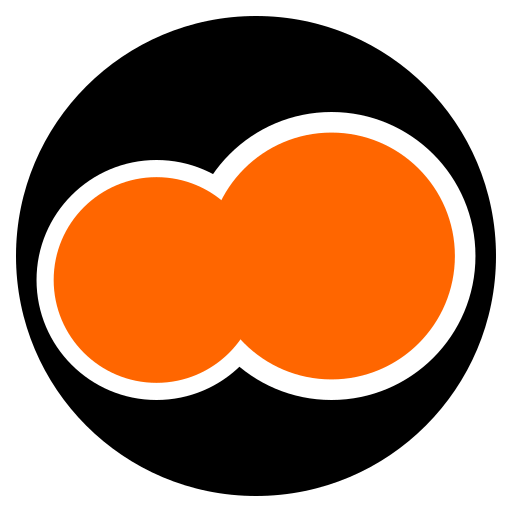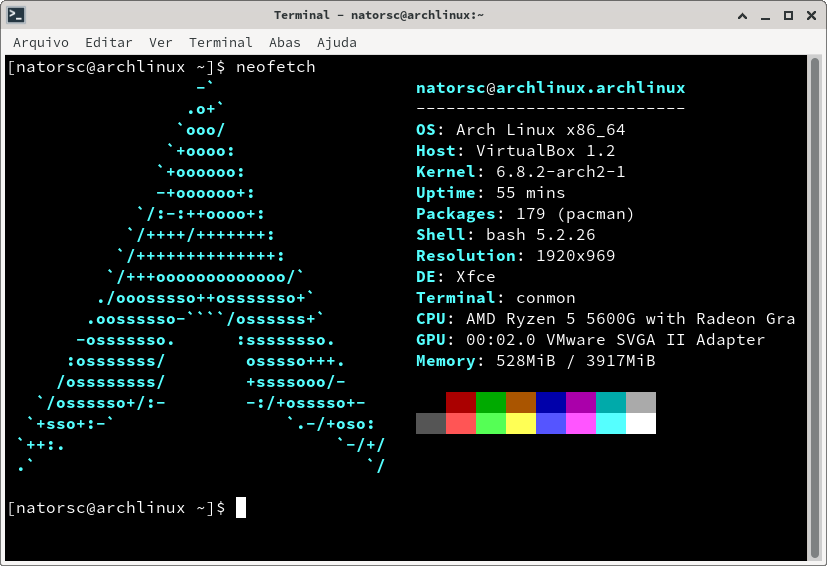
A distribuição Arch Linux é amplamente reconhecida no mundo Linux por sua abordagem minimalista, filosofia “faça-você-mesmo” e foco na simplicidade e elegância.
Lançada em 2002 por Judd Vinet, a Arch Linux se destaca como uma distribuição rolling release, o que significa que os usuários têm acesso a atualizações contínuas e frequentes, sem a necessidade de fazer atualizações completas do sistema periodicamente.
O Arch Linux adota o princípio de “KISS” (Keep It Simple, Stupid), que valoriza a simplicidade e a eficiência em todos os aspectos do sistema.
Ao instalar o Arch, os usuários começam com uma instalação mínima, na qual têm a liberdade de personalizar cada aspecto do sistema de acordo com suas necessidades e preferências.
Isso proporciona um alto nível de controle e flexibilidade, mas também exige um conhecimento mais profundo do funcionamento do sistema operacional em comparação com algumas distribuições mais orientadas para iniciantes.
O gerenciador de pacotes principal do Arch Linux é o Pacman, que é conhecido por sua eficiência e simplicidade.
Ele permite que os usuários instalem, atualizem e removam pacotes de software de forma rápida e eficaz.
Além disso, o Arch Linux possui um repositório de software vasto e atualizado, bem como a Arch User Repository (AUR), onde os usuários podem contribuir com scripts de compilação e instalação de pacotes de software adicionais.
Devido à sua abordagem de “construa conforme você precisa” e à natureza rolling release, o Arch Linux é popular entre usuários avançados e entusiastas de Linux que desejam um sistema altamente personalizável e sempre atualizado.
No entanto, essa distribuição pode exigir um investimento maior de tempo e aprendizado para configuração e manutenção, tornando-se menos indicada para iniciantes em Linux que preferem uma abordagem mais guiada e automatizada.
Links uteis
Posts relacionados:
- Como criar uma chave SSH
- Como restaurar chaves SSH
- Como fazer o backup de chaves SSH
- Como instalar o editor de texto Zed no Linux
- As melhores distribuições Linux com o ambiente desktop Xfce
- Como criar um aplicativo com Python e o toolkit GTK no Linux
- Lista de ícones do projeto freedesktop.org
- Como instalar os drivers do convidado no VirtualBox
- O que fazer após a instalação do Arch Linux
- Como realizar o backup e restauração de chaves SSH
Codecs
sudo pacman -S \
ffmpeg \
gst-plugins-ugly \
gst-plugins-good \
gst-plugins-base \
gst-plugins-bad \
gst-libav \
gstreamerFirmware
sudo pacman -S \
fwupdBluetooth
sudo systemctl start bluetooth.service –nowNTFS, FAT e exFAT
sudo pacman -S \
ntfs-3g \
dosfstools \
exfatprogsCompactadores
sudo pacman -S \
unrar \
p7zipFontes
sudo pacman -S \
noto-fonts \
noto-fonts-emoji \
ttf-liberation \
ttf-droid \
adobe-source-sans-fonts \
ttf-dejavuWebP
sudo pacman -S \
libwebp \
webp-pixbuf-loaderEscritório
LibreOffice
sudo pacman -S \
libreoffice-fresh \
libreoffice-fresh-pt-br \
libreoffice-extension-vero \
aspell-pt \
libmythes \
mythes-pt-brVirtualizadores
VirtualBox
Dependências:
sudo pacman -S \
virtualbox-host-modules-archInstalando o VirtualBox:
sudo pacman -S \
virtualboxApós a instalação reinicie o sistema ou execute “
VirtualBox Extension Pack
Para instalar o VirtualBox Extension Pack primeiro verifique a versão do VirtualBox que está instalada:
vboxmanage -v | cut -dr -f1Após verificar a versão instalada realize download no site oficial ou execute:
wget \
-o virtualbox-extension-pack.vbox-extpack \
https://download.virtualbox.org/virtualbox/VERSÃO/Oracle_VM_VirtualBox_Extension_Pack-VERSÃO.vbox-extpack🚨 Substitua a palavra
VERSÃOque está na URL pela verão que foi exibida no comando `vboxmanage -v | cut -dr -f1`.
A instalação pode ser feita dando 2 cliques no arquivo que foi baixado ou executando:
sudo vboxmanage extpack install \
virtualbox-extension-pack.vbox-extpackPor fim adicionei o seu usuário ao grupo vboxusers:
sudo usermod -aG vboxusers $USERKDE
Imagens
Qt 5
sudo pacman -S \
qt5-imageformatsQt 6
sudo pacman -S \
qt6-imageformatsScreen shot
sudo pacman -S \
spectacleKDE Discovery
Qt 5
sudo pacman -S \
packagekit-qt5Qt 6
sudo pacman -S \
packagekit-qt6Gerenciador de discos
sudo pacman -S \
partitionmanagerGNOME
GNOME software
sudo pacman -S \
gnome-software-packagekit-pluginProgramação
Linguagem de programação Python
Site oficial da linguagem de programação Python.
sudo pacman -S \
python \
python-pip \
python-lsp-server \
tkPyenv
Site oficial do Pyenv.
sudo pacman -S \
pyenvPoetry
Site oficial do gerenciador de dependências e empacotador Poetry.
sudo pacman -S \
poetryPDM
Site oficial do gerenciador de dependências e empacotador PDM.
sudo pacman -S \
python-pdmRepositório AUR
Yay
Para realizar a instalação da ferramenta de linha de comando yay instale as seguintes dependências:
sudo pacman -S --needed \
base-devel \
git \
goAgora abrar um terminal e clone o seguinte repositório:
git clone https://aur.archlinux.org/yay.gitAcesse a pasta que foi clonada:
cd yayApós acesse a pasta execute:
makepkg -siNavegadores
Microsoft Edge
yay -S microsoft-edge-stable-binMS fonts
yay -S \
ttf-ms-fontsVisual Studio Code
yay -S \
visual-studio-code-binExtra
Comandos equivalentes
apt install:pacman -S.apt remove:pacman -Rs.apt autoremove:pacman -Qdtq | pacman -Rs -.apt autoclean:pacman -Scc.apt search:pacman -Ss.